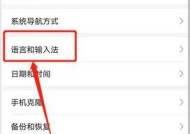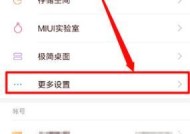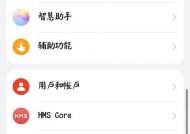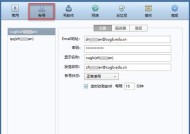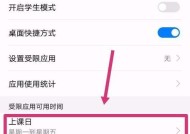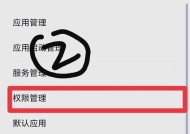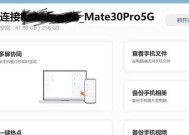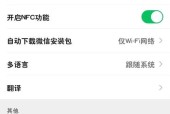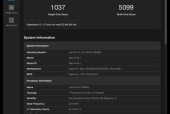华为手机格式化硬盘盒的步骤是什么?
- 电脑知识
- 2025-07-09
- 8
- 更新:2025-07-07 02:38:38
随着移动设备与存储技术的不断进步,华为手机的用户越来越多地使用外部存储设备,如硬盘盒,来扩展存储空间。然而,在使用过程中可能会遇到需要对硬盘盒进行格式化的场景。本文将介绍华为手机格式化硬盘盒的详细步骤,并提供一些相关背景信息与常见问题解答,帮助用户顺利完成格式化操作。
什么是格式化以及为何需要格式化硬盘盒?
格式化是将存储设备如硬盘盒的存储空间初始化的过程,包括创建文件系统,并设置存储参数。这通常在硬盘盒首次使用时进行,或者当硬盘盒出现数据损坏、无法读取等问题时,通过格式化来修复或重新使用。
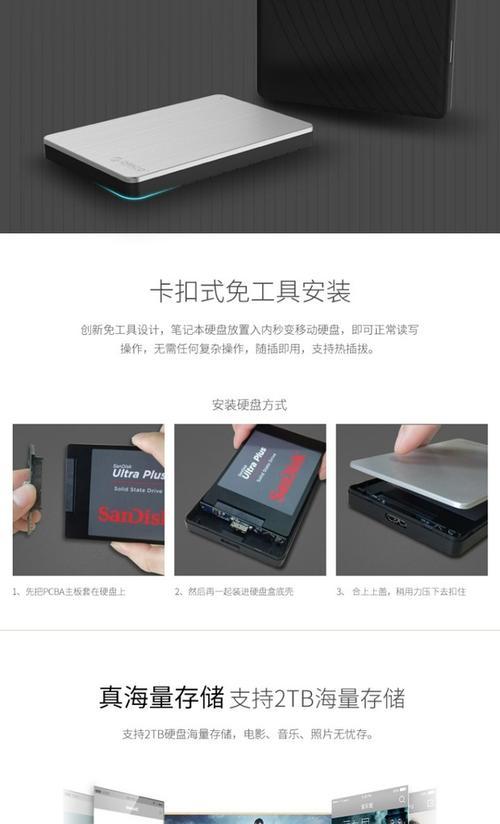
华为手机格式化硬盘盒步骤详解
前提条件
在开始格式化之前,请确保:
确认硬盘盒内所有重要数据已经备份。格式化将会清空硬盘盒中的所有数据。
确保硬盘盒电量充足或连接至华为手机的充电器。
确保手机系统和硬盘盒均兼容且没有硬件故障。
格式化操作步骤
1.连接硬盘盒至华为手机
使用适当的USB线将硬盘盒连接到华为手机。通常情况下,系统会自动识别新连接的设备并弹出通知。
2.访问手机文件管理器
在华为手机主屏幕上找到“文件管理器”应用,点击打开。如果没有显示在屏幕上,可以在应用抽屉中查找或通过搜索功能快速访问。
3.识别硬盘盒
在“文件管理器”中找到“外部存储”或“SD卡和设备”选项。点击进入后,应该能够看到连接的硬盘盒。
4.格式化硬盘盒
在硬盘盒的存储空间上点击右上角的更多选项按钮(通常是一个三个点的图标),选择“格式化”。在弹出的提示框中确认格式化操作。
5.选择文件系统类型
根据个人需要选择合适的文件系统类型(如FAT32、exFAT或NTFS)。对于大多数硬盘盒而言,exFAT格式兼容性较广,适合大容量存储设备。
6.完成格式化
点击“格式化”或相应的确认按钮,等待系统完成格式化过程。一旦完成,硬盘盒将被完全擦除并且准备好存储新的数据。

常见问题解答
问题1:格式化硬盘盒会影响手机上的数据吗?
解答:格式化硬盘盒只是清除该硬盘盒上的数据和设置,不会影响手机本身的内部存储或已安装的应用程序。
问题2:为什么有时候硬盘盒无法被华为手机识别?
解答:如果硬盘盒未被识别,可能是由于USB连接线或端口故障、硬盘盒与手机不兼容或驱动程序问题导致的。请检查连接线并尝试更换端口,确保硬盘盒支持与华为手机的连接。
问题3:格式化是否可以解决无法访问硬盘盒数据的问题?
解答:在某些情况下,格式化确实可以解决数据访问问题。然而,如果是硬件故障导致的问题,格式化则无法解决。在这种情况下,建议联系专业技术人员或制造商客服进行咨询。

结语
通过上述详细步骤,用户应该能够轻松地在华为手机上格式化硬盘盒。在进行格式化之前,请务必备份重要数据,以防意外丢失。希望本文对您有所帮助,如还有疑问,欢迎继续探索和实践。
[本文提供了格式化硬盘盒的步骤,但请在执行任何操作前确保理解每一步的重要性,并对数据进行妥善备份。]